アーマードコア6を初めからプレイしたいと思う人はいるでしょう。
自分もACパーツが揃ってる状態からの再スタートではなく、何も揃ってない状態から始めたいと思っていました。
残念なことにアーマードコア6はゲーム1つに付き、セーブデータが1つという仕様になってます。
しかし、Steamのファミリーライブラリシェアリングを機能を使うことでセーブデータを消すことなく新しくプレイすることができます。
今回は既存のセーブデータを消さずに初めからプレイする方法を解説します。
なお、この記事はSteamPC版での説明になります。
ファミリーライブラリシェアリングとは?
簡単に説明すると、この機能を使うことでそのゲームを複数人と共有して遊べる機能です。
なら一人がゲームを買えば他の人は買わなくていいのでは?
と思うかもしれませんが、残念なことに世の中そんなに甘くはありません。
誰かがそのゲームをプレイしてる時は、他の人はそのゲームをプレイすることはできません。
共有というよりは、あくまで貸してるという感じになります。
セーブデータは共有されることなく、アカウント毎になります。
今回はアーマードコア6みたいな1アカウントに付きセーブデータが1つしかないゲームの既存のセーブデータを消さずに、新しくプレイする方法を紹介していきます。
手順の説明
まず、ゲームを借りるためSteamでサブアカウントを作ります。登録の際には既に使用しているメールアドレスは使えないので、新しく取得することになります。
新しくアカウントを作成したらメインアカウントにログインして左上のSteamをクリック
Steam→設定→ファミリー
このデバイス上でのライブラリシェアリングを承認するをオンにします。
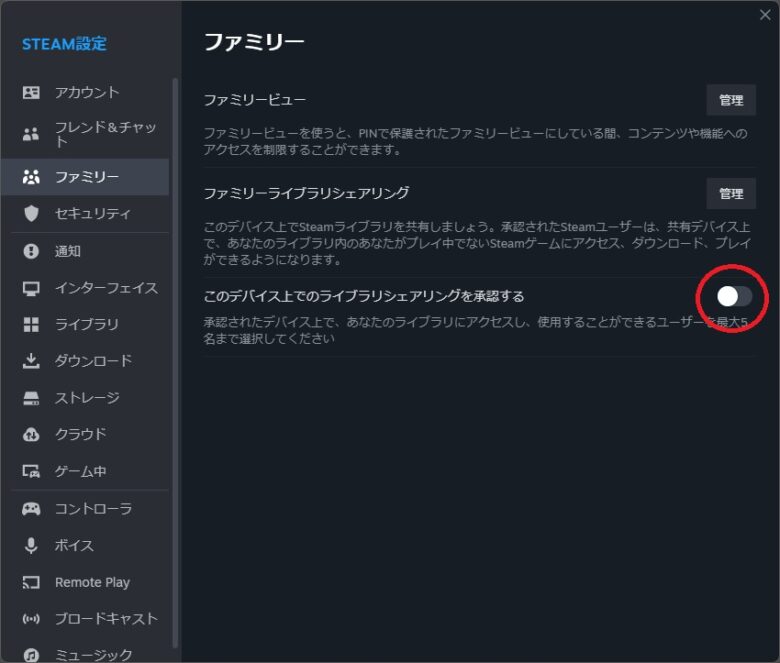
この設定をした後に新しく作成したアカウントにログインします。
そして、借りたいゲームを選択するとこのような画面になります。
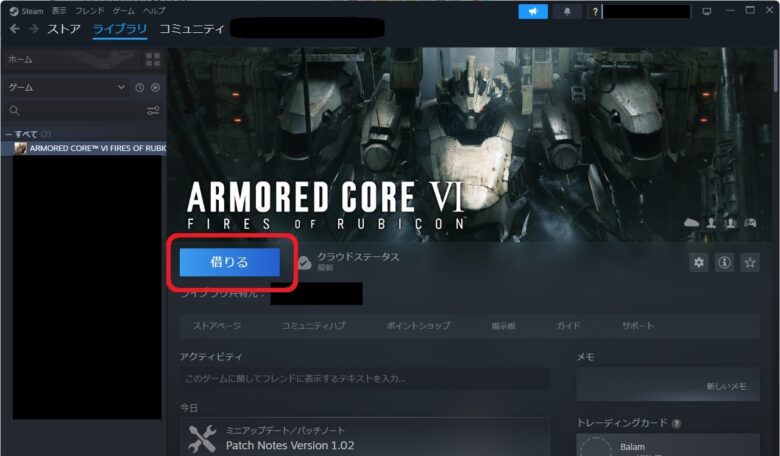
借りるのボタンをクリックすると次のウィンドウが表示されます
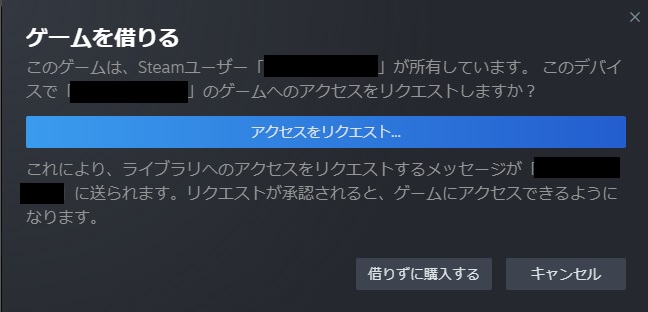
黒線で隠してるところはそのゲームを所有しているユーザーです。
ゲームを所有しているユーザーにゲームへのアクセスをリクエストします。
アクセスのリクエストをクリックしてください。
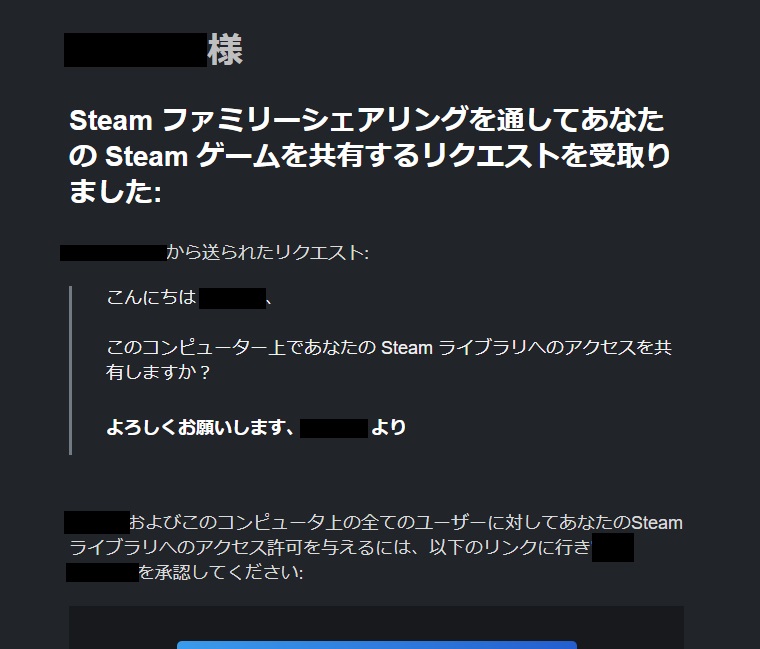
そうすると、ゲームを所有しているユーザーのメールアドレスにシェアリングのリクエスト通知が来ますので、◯◯◯へのアクセスの許可をクリックしてください。
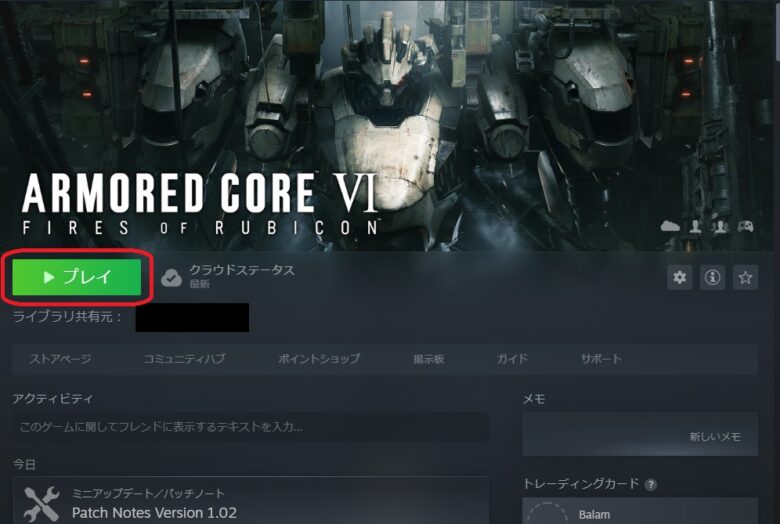
これで作成したサブアカウントでもゲームをプレイすることが可能になってるはずです。
なお、セーブデータはゲームによって異なりますがアーマードコア6の場合は
ユーザー>(ユーザー名)>AppDate>Roaming>ArmoredCore6
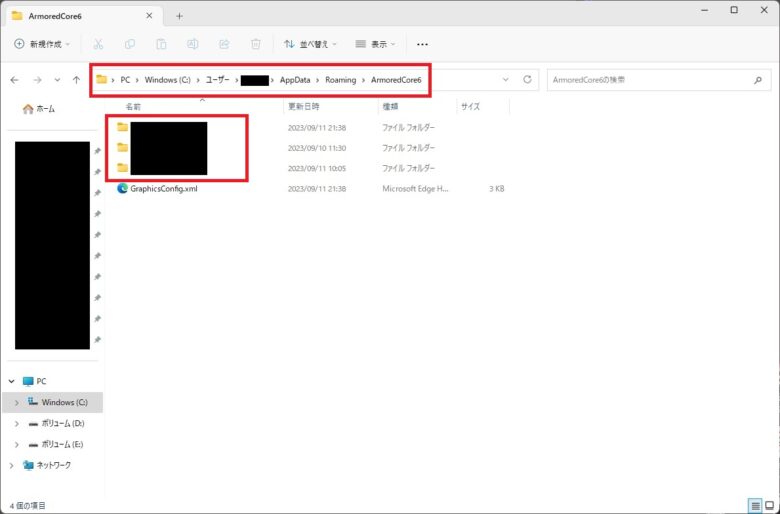
アカウント毎にフォルダが作成されるので、上の画像だと3つ作成されています。
これでサブアカウントで新しくゲームを始めることが可能になります。
なお、ゲームを共有できるアカウントには限りがあるのでご注意ください。
ライブラリシェアリングしたらクラッシュするようになった?
サブアカウントでプレイするようになってから稀にゲームがフリーズしたりクラッシュするようになりました。
特にゲーム画面が切り替わるタイミングでフリーズするような気がします。
一度、そうなってしまうとパソコンを再起動しないとプレイすることができません。
ライブラリシェアリングを設定してサブアカウントでプレイしたことによって何か障害が起こるようになってしまったのか。
はたまた、タイミング悪く自分のパソコンに何か不具合が起きてしまったのか。
この辺の理由はよく分かりませんが、同じような不具合が発生するかもしれませんので気をつけてください。
ゲーム上で何か不具合が発生した場合にはゲームファイルの整合性を確認で対処することが可能かもしれません。
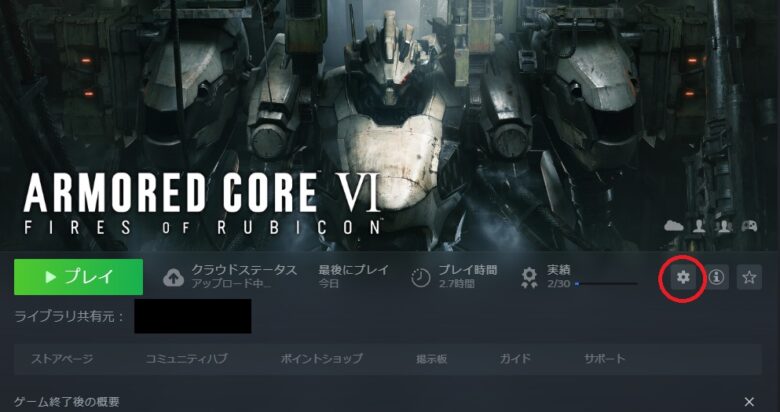
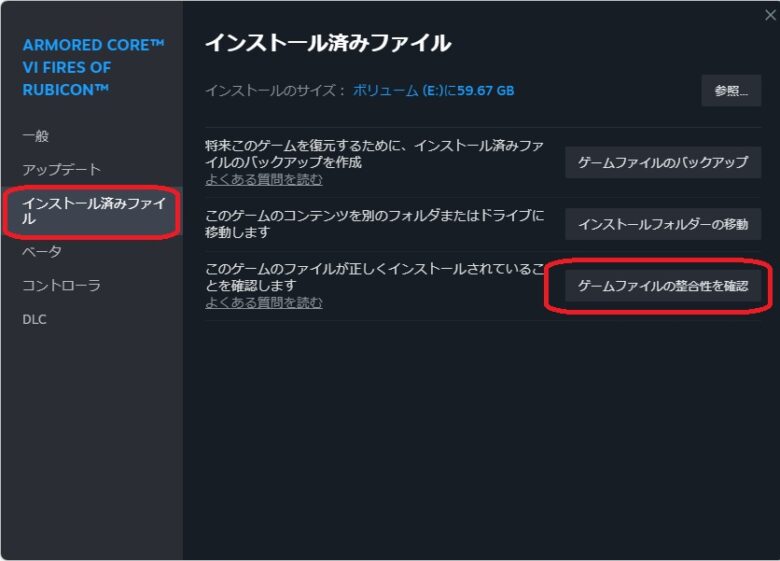



コメント